学习就教程:怎样在Excel表格中提取指定内容
提问人:周丽平发布时间:2021-07-08
方法一:分列
第一步:工具栏中选择数据中的分列功能,进一步选择固定宽度选项。
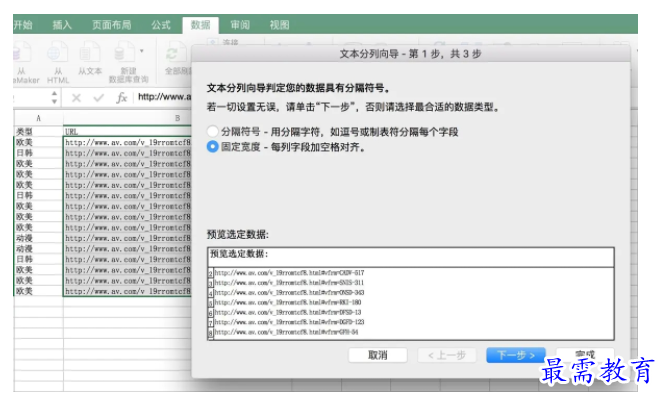

第二步:选中要提取数据的单元格,点击菜单栏中的分列功能,选择固定宽度选项。
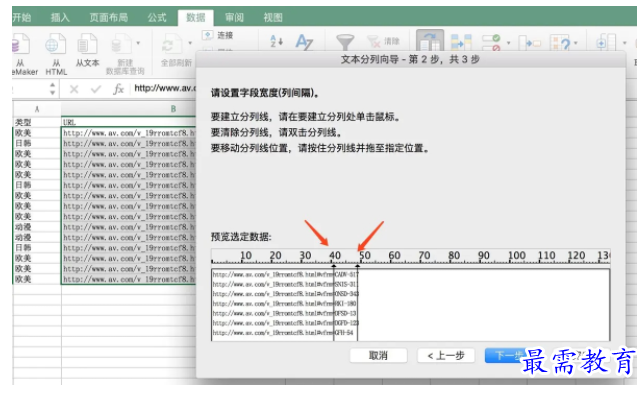

第三步:将需要提取的数据选中,更改成自己需要的数据格式,目标为需要导入的单元格的位置。其余的部分点击不导入此列,将数据变成忽略列。
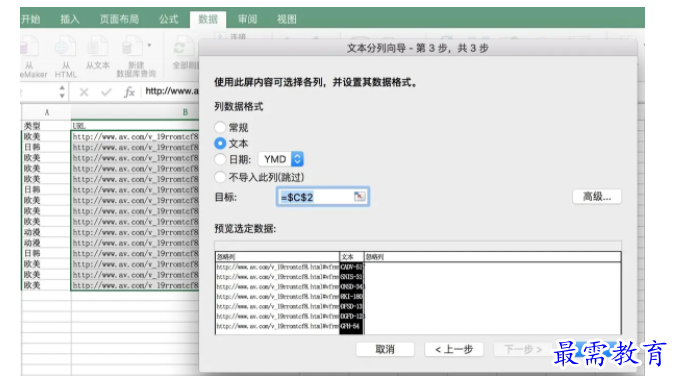

整体的操作过程GIF图如下所示:
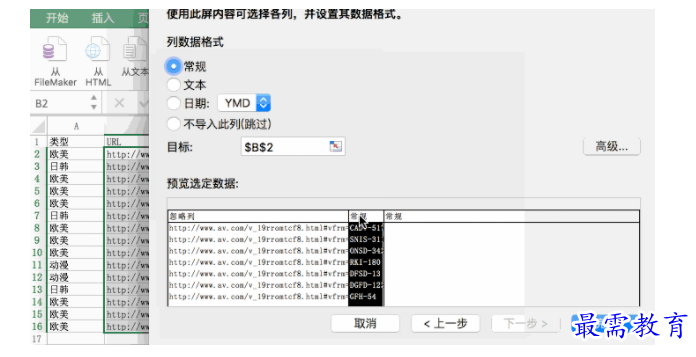

方法二:函数
用函数来进行数据的提取,会让你显得更为专业、有逼格,效率更快。
这次的数据提取用到了两次函数:TEXT、MID,整体的操作过程GIF图如下所示:
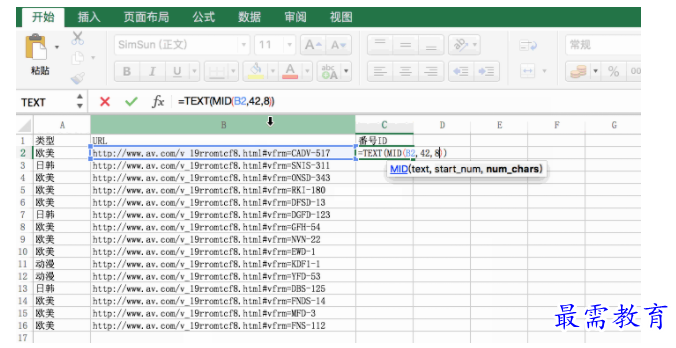

公式:=TEXT(MID(B2,42,8),"G")
公式说明: MID 函数是从指定单元格中,提取指定部分的函数。MID(B2,42,8)的意思是:从B2单元格中,从第 42 个字符开始,提取 8 位字符。使用 TEXT 函数将提取后的数据,转换为带有指定格式的数据,G 为通用格式。
继续查找其他问题的答案?
相关视频回答
-
Excel 2019如何使用复制、粘贴命令插入Word数据?(视频讲解)
2021-01-257次播放
-
2021-01-2227次播放
-
2021-01-2210次播放
-
2021-01-2212次播放
-
2021-01-226次播放
-
2021-01-223次播放
-
2021-01-222次播放
-
Excel 2019如何利用开始选项卡进入筛选模式?(视频讲解)
2021-01-223次播放
-
2021-01-223次播放
-
2021-01-222次播放
回复(0)
 办公软件操作精英——周黎明
办公软件操作精英——周黎明
 湘公网安备:43011102000856号
湘公网安备:43011102000856号 

点击加载更多评论>>